|
(423 mots dans ce texte ) -
lu : 643 Fois

Nous allons dans ce tutorial détruire du texte....Ce tutorial m'est venu grâce à un membre et en modifiant un tutorial existant mais trop compliqué à mon goût.
Ouvrez un nouveau document à la taille souhaitée. Et tapez votre texte avec une couleur noire. Préférez une police assez épaisse.
Nous allons abîmer ce texte. Allez dans le menu Filtre puis sur Contours et enfin sur Pointillisme. Sélectionnez les valeurs désirées pour abîmer plus ou moins ce texte.
Il faudra bien sûr effectuer un rendu de calque pour Photoshop 5 et pour Photoshop 6, il vous faudra effectuer une Pixelisation du Calque.
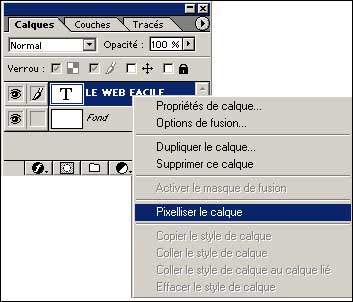
Version Photoshop 6
Avec les autres versions il vous le demandera... de lui même.
Jouez donc sur les valeurs de Rayon et de lissage.
Dupliquez ce calque en allant dans le menu Calque puis Dupliquer le calque ou effectuez sur le calque de la palette calque un clic droit...
Vous obtenez maintenant 3 calques. Le fond, le calque et le calque copié. Effectuez un flou gaussien (menu Filtre/Atténuation/Flou gaussien) sur le calque (le premier). La valeur dépendra de l'effet recherché.
Passez ce calque ensuite en négatif en allant dans le menu Image/Réglages/Négatif ou effectuez un Ctrl+I.
Passez maintenant votre fond en noir avec le pot de peinture. Vous pouvez bien sûr mettre autre chose que le noir mais dans ce cas là, votre texte du départ devra être de la même couleur que votre fond.
Nous arrivons à la fin ne vous en faites pas.
Le calque copié, celui qui se trouve le plus haut dans la liste, passez le en mode Produit.
Et admirez le travail....
Retour à la sous-rubrique :
Autres publications de la sous-rubrique : |